无法写入输出文件的常见原因与解决方法
在软件开发、数据处理或系统操作过程中,“无法写入输出文件”是一个频繁出现的问题,可能由多种因素引发,本文将深入分析该问题的核心原因,并提供系统的排查步骤与解决方案,帮助用户快速定位并解决问题。

权限不足导致的写入失败
现象描述:程序尝试向目标路径写入文件时,操作系统返回“拒绝访问”“权限不足”等错误提示。
根本原因:当前运行环境(如用户账户、进程权限)对目标目录或文件缺乏写入权限,系统盘的Program Files目录默认仅允许管理员修改,普通用户无写入权限;Linux系统中,若文件属主为root且未设置组/其他用户的写入权限,非root用户也无法修改。
解决方法:
- 调整目录权限:Windows下右键目标文件夹→属性→安全→编辑,添加当前用户并赋予“修改”权限;Linux下使用
chmod 777 目录名(临时授权,生产环境建议按需分配权限)。 - 以管理员身份运行程序:Windows右键程序图标选择“以管理员身份运行”;Linux使用
sudo命令提升权限。 - 检查SELinux/AppArmor配置:Linux系统中,SELinux或AppArmor的安全策略可能限制写入行为,可通过
setenforce 0(临时关闭SELinux)或修改配置文件排查。
磁盘空间耗尽或存储设备故障
现象描述:写入操作触发后,系统提示“磁盘已满”或直接中断,即使目标路径有剩余空间也可能出现此问题。
根本原因:
- 磁盘分区可用空间不足,尤其是系统盘(如C盘)剩余空间低于5%时,易导致写入失败。
- 存储设备(硬盘、SSD)存在坏道、连接松动或文件系统损坏,导致数据写入异常。
解决方法:
- 释放磁盘空间:删除无用大文件(如日志、缓存)、迁移数据至外部存储,或使用磁盘清理工具(Windows磁盘清理、Linux
ncdu)。 - 检测存储设备健康状态:Windows用
chkdsk /f扫描修复磁盘错误;Linux用smartctl -a /dev/sda查看硬盘SMART信息,判断是否需要更换硬件。 - 格式化或重建文件系统:若文件系统损坏(如Linux ext4分区出现inode错误),可尝试
fsck -y /dev/sdaX修复;Windows则通过“此电脑”右键分区→属性→工具→检查进行修复。
目标路径不存在或被占用
现象描述:程序报错“找不到指定路径”或“文件正在使用中”。
根本原因:

- 目标目录未被创建(如代码中拼写错误、父目录缺失)。
- 文件已被其他进程锁定(如Word文档打开时,另存为操作会因文件被占用而失败)。
解决方法:
- 验证路径有效性:手动创建目标目录(如
mkdir -p /path/to/dir),确保父目录存在。 - 关闭占用进程:Windows任务管理器结束可疑进程;Linux用
lsof | grep 文件名查找占用进程并终止(kill PID)。 - 代码层面优化:检查文件路径拼接逻辑,避免相对路径误判;使用独占锁机制(如Python的
fcntl模块)处理并发写入场景。
软件Bug或配置错误
现象描述:相同环境下部分程序能正常写入,特定程序持续报错,且排除上述硬件、权限问题后仍无法解决。
根本原因:
- 软件本身存在Bug(如旧版本兼容性问题、内存泄漏导致写入函数失效)。
- 配置文件错误(如日志路径指向只读目录、输出格式参数设置不当)。
解决方法:
- 更新或回滚软件版本:访问开发者官网下载最新补丁,或切换至稳定版。
- 审查配置文件:检查程序的
config.ini、yaml等配置,确认输出路径、权限参数正确。 - 启用调试模式:开启程序日志记录(如Java
-Dlog.level=DEBUG),分析错误堆栈信息,定位代码层面的写入逻辑漏洞。
防病毒软件或防火墙拦截
现象描述:写入操作被安全软件拦截,提示“风险行为被阻止”。
根本原因:防病毒软件将写入行为误判为恶意操作(如勒索软件加密文件),或防火墙规则禁止程序访问网络存储路径。
解决方法:
- 添加信任规则:将程序加入防病毒软件的白名单(如Windows Defender exclusion列表);Linux的Firewalld开放必要端口。
- 暂时禁用安全软件测试:短暂关闭防病毒软件,验证是否为误拦,确认后再调整规则而非永久禁用。
常见场景对比表
| 场景 | 典型错误提示 | 核心原因 | 解决重点 |
|---|---|---|---|
| 权限不足 | 拒绝访问 | 用户/进程无写入权限 | 调整目录权限、提权运行 |
| 磁盘空间不足 | 磁盘已满 | 分区可用空间<5% | 清理空间、检测硬件 |
| 路径不存在/占用 | 找不到路径/文件被占用 | 目录缺失、进程锁定 | 创建目录、终止占用进程 |
| 软件Bug | 未知错误(无明显提示) | 版本缺陷、配置错误 | 更新软件、检查配置 |
| 安全软件拦截 | 风险行为被阻止 | 写入被误判为恶意操作 | 加入白名单、调整防火墙 |
相关问答FAQs
Q1:为什么明明磁盘还有空间,却提示“无法写入”?
A:除空间不足外,还可能是文件系统损坏(如Windows分区标记为“ RAW ”格式)、存储设备坏道导致写入失败,建议先运行磁盘检查工具(如chkdsk)扫描修复,再观察是否恢复正常。

Q2:如何快速定位是哪个进程占用了目标文件?
A:Windows下可通过任务管理器→性能→资源监视器→CPU→关联句柄,搜索文件名找到占用进程;Linux下使用lsof 文件路径命令,即可列出所有打开该文件的进程及其PID,终止对应进程即可解锁。
【版权声明】:本站所有内容均来自网络,若无意侵犯到您的权利,请及时与我们联系将尽快删除相关内容!

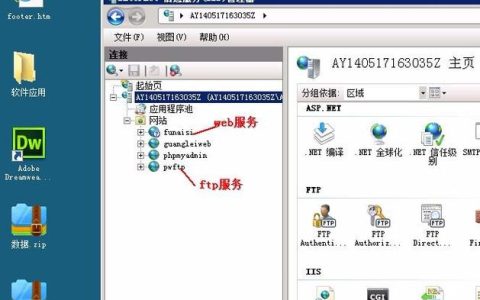




发表回复